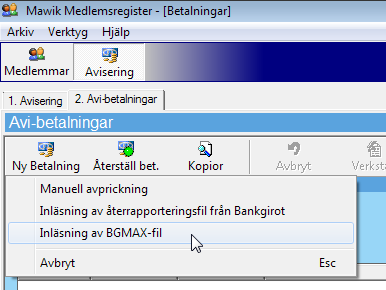![]() Inställningar
Inställningar
![]() Inläsning av BGMAX-fil
Inläsning av BGMAX-fil
Inställningar
Gå till programinställningar (menyn Verktyg – Alternativ) för att göra nedanstående inställningar.
BGMAX
![]() Klicka på ikonen BGMAX för att visa specifika BGMAX-inställningar.
Klicka på ikonen BGMAX för att visa specifika BGMAX-inställningar.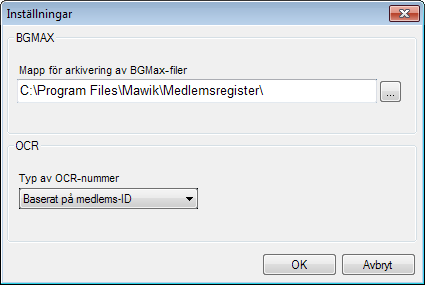
Välj önskad mapp som inlästa BGMAX-filer automatiskt flyttas till efter inläsning.
Välj typ av OCR-nummer. Välj om numret ska baseras på medlemsnummer eller medlems-ID.
Vi rekommenderar alternativet Baserat på medlems-ID eftersom detta alternativ möjliggör användning av OCR-nummer även för nya medlemmar som inte tilldelats medlemsnummer.
Lägg till OCR-nr i medlemsavisering
 Klicka på ikonen Brödtext på medlemsavi.
Klicka på ikonen Brödtext på medlemsavi.
Välj att redigera den text som du vill lägga till OCR-nummer i.
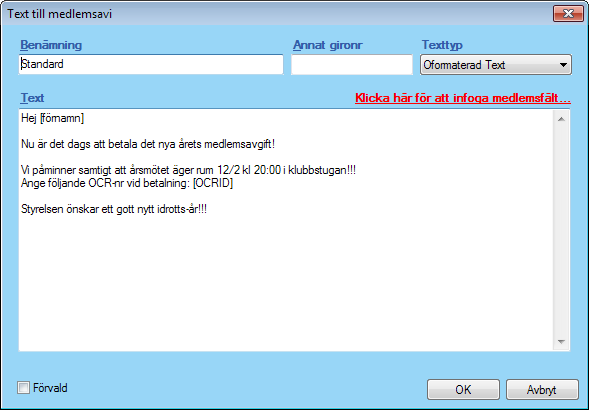
Placera textmarkören på den position i texten där du vill infoga medlemmens (unika) OCR-nummer och klicka sedan på den röda länken ”Klicka här för att infoga medlemsfält…”. Välj alternativet OCR-id för att infoga fältkoden [OCRID].
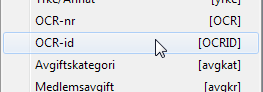
Det går även att manuellt skriva denna fältkod om så önskas.
Exempel på text med fältkod:
OCR-nr att ange vid betalning: [OCRID]
Lägg till OCR-nr i inbetalningsavi
 OCR-nummer kan även läggas till i inbetalningsavi. Klicka på ikonen Meddelande på inbetalningsavi och gör sedan enligt instruktioner ovan.
OCR-nummer kan även läggas till i inbetalningsavi. Klicka på ikonen Meddelande på inbetalningsavi och gör sedan enligt instruktioner ovan.
Inläsning av BGMAX-fil
Gå till modulen Avisering och välj sedan fliken 2. Avi-betalningar. Klicka där på knappen Ny Betalning och välj Inläsning av BGMAX-fil.
Välj den BGMAX-fil som ska läsas in.
Efter val av fil visas ett nytt fönster med två listor. I den övre listan visas alla betalningar som finns i vald fil. Alla betalningar som automatiskt kan matchas till en obetald avisering (med hjälp av OCR-nr) får status 1 – OK och visas med grön text.
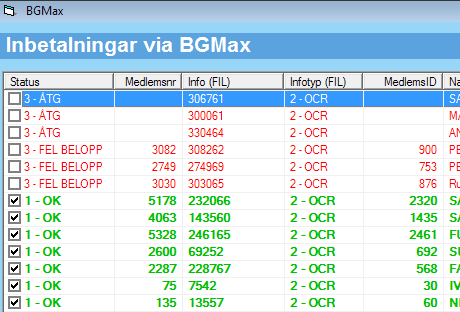
Följande statusvärden för betalningar finns:
| 1 – OK | Betalningen har matchas mot en obetald avisering via OCR-nummer. |
| 2 – BEKRÄFTA | Betalningen kunde inte matchas automatiskt, men ett förslag på matchning har gjorts som måste bekräftas. |
| 3 – BETALD | Betalningen har matchats mot en avisering som redan är betald. |
| 3 – EJ FUNNEN | Betalningen kan inte matchas automatiskt. Detta beror oftast på att avisering saknas eller att medlemmen inte längre finns i registret. |
| 3 – NY MEDLEM | Betalningen avser en ny medlem som aldrig har aviserats. |
| 3 – FEL BELOPP | Betalningen har matchats mot en obetald avisering men beloppet stämmer inte. |
Manuell matchning av betalning
Betalningar som inte matchats automatiskt kan matchas manuellt. Dubbelklicka på den betalning som matchas manuellt och sök sedan fram den medlem som betalningen avser.
Slutför
Klicka på knappen OK för att stänga fönstret, visa inbetalningsrapport och föra över alla valda betalningar till inbetalningslistan. Klicka där på knappen Verkställ för att slutföra inläsningen från BGMAX-filen.